خواندن داده ها از کاربرگ اکسل براساس جایگاه آن در فایل – Power BI
در این مقاله به بررسی روشی برای خواندن داده ها از چند اکسل ولی با نام های متفاوت می پردازیم که تنها نقطه اشتراک این اکسل ها ترتیب قرارگیری کاربرگ (WorkSheet) ها هستند. در صورتی که نام کاربرگ ها متفاوت باشند در خواندن اکسل ها از یک پوشه (Folder) با خطا مواجه خواهیم شد و مجبور خواهیم بود تغییراتی در سورس دیتا انجام دهیم که به نظر چندان جالب و جذاب برامون نیست.
مساله رو یک بار با هم مرور کنیم!
فولدری داریم یا حتی فایل اکسل ثابتی که در دفعات متفاوت خواندن امکان تغییر نام sheet های آن وجود دارد. به طور مثال دو فایل زیر را با نام کاربرگی 02-04-1400 و 03-04-1400 در نظر بگیرید.

در صورتی که از طریق Power Query فایل اول رو از پوشه زیر وارد محیط Power BI کنیم


بدون هیچ خطایی و با انتخاب Sheet مورد نظر کار رو به انجام رسوندیم!

اما اگر فایل دوم رو در همون مسیر قرار بدیم

با رفرش کردن با خطا زیر مواجه میشیم که داره به ما اخطار میده این فایل دوم Key یا کلید اصلی سورس که همون نام فایل Sheet مورد نظر فایل نمونه هستش (فایل اول) رو نداره!


و اما راه حل!
در فایل نمونه به جای استفاده از نام Sheet از ایندکس و موقعیت قرارگیری Sheet در فایل استفاده می کنیم. از قسمت Transform Sample File گزینه Advanced Editor رو انتخاب می کنیم

اگر به نام داخل براکت یعنی [Item=”1400-04-02″,Kind=”Sheet”] دقت کنید Power Query از این نام ثابت برای خواندن اطلاعات همه فایل ها داره استفاده می کنه

با پاک کردن این نام و استفاده از ایندکس از Power Query خواهیم خواست که دومین Sheet رو به ما از هر فایل برگردونه! برای اینکار هم تنها لازمه در داخل Source عدد یک را قرار دهیم به این صورت Source{1}[Data]
اما چرا 1 ؟؟ Sheet های اکسل از ایندکس صفر شروع می شوند یعنی اولین Sheet شما 0 و دومی 1 و به همین ترتیب ادامه پیدا می کنه

و خطا برطرف شد:

مطالب جدید
دستهها
- Books (۱۲)
- Excel (۲)
- اکسل به زبان مثال …! (۹)
- ترفند های پایتونی (۶)
- هوش تجاری (۴۸)
- Power BI (۳۶)
- DAX (۱۳)
- Power Query (۹)
- SQL (۸)
- SSIS (۲)
- Power BI (۳۶)
- یادگیری ماشین (۸)
- ML Algorithm (۲)
- kNN (۲)
- pandas (۵)
- ML Algorithm (۲)
بایگانی
آمار بازدید
- ۰
- ۵۱
- ۲۱
- ۴۳,۶۲۰
- ۲۷ اردیبهشت, ۱۴۰۳
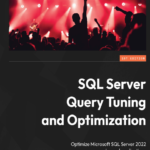
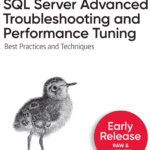
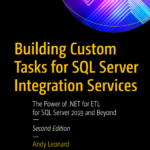
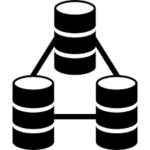
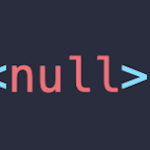
۱ دیدگاه. ترک جدید
خیلی عالی